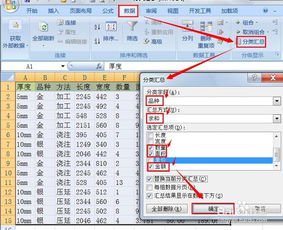Excel中分类汇总的操作方法
在Excel中,分类汇总是一项非常实用的功能,能够帮助我们快速整理和分析数据,生成各类统计报表。无论是简单的数据整理,还是复杂的多维度分析,Excel都提供了丰富的工具和方法来实现分类汇总。下面,我们就来详细介绍在Excel中怎么分类汇总。

一、准备数据
在进行分类汇总之前,首先要确保数据已经准备好。所有数据应位于同一个工作表中,并且每个数据都有相应的列标题。例如,假设我们有一张包含销售数据的表格,其中包括产品名称、类别和数量。
二、基础分类汇总
1. 排序数据
在进行分类汇总之前,首先要确保数据已经按照需要进行排序。选择数据区域,点击Excel工具栏上的“排序”,按照分类字段进行排序。例如,我们可以按照“类别”字段对数据进行排序。
2. 使用分类汇总功能
在排序完成后,点击“数据”选项卡中的“分类汇总”。在弹出的对话框中,选择分类字段(如“类别”)、汇总方式(如“求和”)和汇总项(如“数量”)。Excel会自动在数据区域的上方插入汇总行,并显示每个类别的汇总结果。
三、多级分类汇总
如果需要根据多个字段进行分类汇总,可以使用Excel的多级分类汇总功能。例如,我们可以先按照“类别”字段进行排序,然后按照“名称产品”字段进行排序,再进行分类汇总。
1. 排序数据
按照第一级分类字段(如“类别”)对数据进行排序,然后按照第二级分类字段(如“产品名称”)进行排序。
2. 使用分类汇总功能
在“分类汇总”对话框中,依次添加需要汇总的字段和汇总方式。Excel会根据设置的字段顺序,依次在每个字段下插入汇总行。
四、使用数据透视表
数据透视表是Excel中一个强大的数据分析工具,可以更灵活地进行分类汇总。它允许我们从多个维度对数据进行分类和汇总,生成详细的报表。
1. 插入数据透视表
选择数据区域,点击“插入”选项卡中的“数据透视表”。在弹出的对话框中,选择新的工作表或现有工作表作为数据透视表的位置。
2. 设置字段
在数据透视表字段列表中,将需要分类的字段拖放到“行区域”(如“类别”),将需要汇总的字段拖放到“值区域”(如“数量”)。
3. 选择汇总方式
在“值区域”中,点击需要汇总的字段,选择汇总方式(如求和、平均值等)。
4. 添加过滤器(可选)
如果需要过滤数据,可以单击“筛选器”按钮,在弹出的对话框中设置筛选条件。
5. 显示汇总结果
完成以上步骤后,数据透视表会显示按分类汇总的结果。
五、使用辅助列进行分类汇总
当需要按照非连续字段进行分类汇总时,可以使用辅助列来帮助完成操作。但在使用该方法处理Excel数据时,要记得删除多余的辅助列。
1. 添加辅助列
在数据区域旁边添加一列或多列作为辅助列,根据分类需要填写相应的值。
2. 排序数据
使用按照辅助列的值对数据进行排序。
3. 基础分类汇总
按照基础分类汇总的步骤进行操作。
4. 删除辅助列
在分类汇总完成后,可以删除辅助列。
六、使用条件函数进行分类汇总
Excel还提供了多种函数,可以根据特定条件对数据进行分类汇总。常用的函数包括SUMIF、FILTER等。
1. SUMIF函数
SUMIF函数可以根据指定条件对数据进行分类,并计算满足条件的数据的总和。在空白单元格中输入SUMIF函数的公式,指定需要分类的范围、条件和要求和的范围。按下回车键,函数将返回满足条件的数据的总和。
2. FILTER函数
FILTER函数可以根据指定条件筛选数据,并返回满足条件的数据。在空白单元格中输入FILTER函数的公式,指定需要筛选的数据范围和条件。按下回车键,函数将返回满足条件的数据。
七、注意事项
1. 数据格式
确保数据的格式正确,否则可能会影响分类汇总的结果。例如,日期格式应该统一为“年-月-日”或“月/日/年”等。
2. 避免重复数据
在分类汇总之前,最好先删除或合并重复的数据行,以避免结果中出现重复项。
3. 注意汇总方式的选择
不同的汇总方式会对结果产生不同的影响。因此,在选择汇总方式时,要根据实际需求进行选择。
八、其他方法
除了以上介绍的方法外,Excel还提供了其他多种分类汇总的方法,如使用筛选功能、条件格式化功能以及宏等。
1. 筛选功能
Excel的筛选功能可以帮助我们根据指定的条件筛选出符合要求的数据,从而实现分类汇总。选择需要分类汇总的数据区域,点击“数据”选项卡上的“筛选”按钮,根据需求选择筛选条件,生成分类汇总结果。
2. 条件格式化
Excel的条件格式化功能可以帮助我们根据指定的条件对数据进行样式和格式的设置。选择需要分类汇总的数据区域,点击“开始”选项卡中的“条件格式化”按钮,设置条件格式,并应用到选定的数据区域。
3. 宏
Excel宏是一种自动化操作工具,可以按照需求编写代码来完成复杂的分类汇总任务。通过打开“开发工具”选项卡,点击“Visual Basic”按钮,在“模块”窗口中编写宏代码,保存并运行宏代码,完成分类汇总任务。
通过以上介绍,我们可以看到,Excel提供了多种方法和工具来实现分类汇总。无论是简单的基础分类汇总,还是复杂的多级分类汇总和数据透视表,都能够满足我们不同的需求。希望这篇文章能够帮助你更好地掌握Excel中的分类汇总功能,提高工作效率。
- 上一篇: 如何查找支付宝红包码
- 下一篇: 掌握技巧:如何在百度地图中轻松查询经纬度
-
 Excel分类汇总操作指南资讯攻略11-18
Excel分类汇总操作指南资讯攻略11-18 -
 Excel分类汇总技巧:轻松学会如何操作?资讯攻略01-23
Excel分类汇总技巧:轻松学会如何操作?资讯攻略01-23 -
 Excel高效技巧:轻松掌握分类汇总方法资讯攻略11-27
Excel高效技巧:轻松掌握分类汇总方法资讯攻略11-27 -
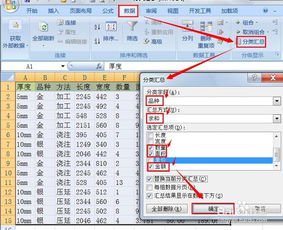 如何在Excel中进行分类汇总?资讯攻略11-17
如何在Excel中进行分类汇总?资讯攻略11-17 -
 Excel如何进行分类汇总?资讯攻略11-18
Excel如何进行分类汇总?资讯攻略11-18 -
 Excel高手秘籍:轻松掌握分类汇总技巧资讯攻略11-15
Excel高手秘籍:轻松掌握分类汇总技巧资讯攻略11-15